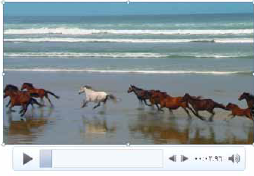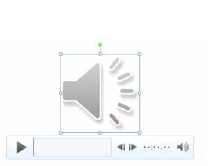الوسائط المتعددة
لا تخلو العروض التقديمية الشائقة من الصور والأشكال المناسبة لموضوع الشرائح.
أهمية هذه الصور والأشكال:
من الأدوات الفاعلة لتوضيح المفاهيم والأفكار للمشاهدين عند استخدامها بطريقة ذكية.
ويوفر برنامج العروض التقديمية امكانية اضافة الصور والأشكال وغيرها إلى الشرائح، وفيما يلي طريقة اضافتها.
الصور:
لادراج صورة من ملف، اتبع الخطوات الآتية:
- ادرج شريحة جديدة من نوع عنوان ومحتوى.
- انقر على الرمز
 الظاهر في وسط الشريحة، ليظهر صندوق حوار ادراج صورة.
الظاهر في وسط الشريحة، ليظهر صندوق حوار ادراج صورة. - حدد مكان الصورة المطلوبة وذلك بتحديد المجلد الخاص بها ثم انقر فتح (ادراج) فتظهر الصورة في الشريحة.
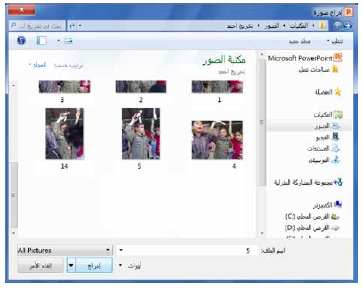
لإدراج قصاصة فنية، اتبع الخطوات الآتية:
- أدرج شريحة جديدة من نوع عنوان ومحتوى.
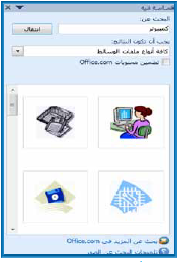
- انقر على الرمز
 الظاهر في وسط الشريحة، ليظهر صندوق حوار قصاصة فنية.
الظاهر في وسط الشريحة، ليظهر صندوق حوار قصاصة فنية. - اكتب موضوع الصورة في مربع البحث عن: ، ومن ثم انقر زر انتقال.
- اختر الصورة من النتائج الظاهرة ومن ثم اضغط على زر Enter، فتظهر القصاصة الفنية في الشريحة.
والفرق بين الصورة والقصاصة الفنية، هو أن القصاصة الفنية وُضِعت من شركة Microsoft Office أي أنها موجودة مسبقا ضمن ملفات البرنامج، أما الصورة فهي ملف قام المستخدم بإنشائه مسبقًا.
إدراج الأشكال الرسومية
وهي مجموعة من الأشكال الموجودة سلفاً بالبرنامج، وتحتوي على أشكال هندسية ورسومات بسيطة، ويمكن إدراجها بسهولة في أي موضع في الشريحة.
لإدراج أشكال رسومية، اتبع الخطوات الآتية: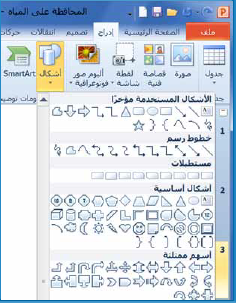
- انقر تبويب إدراج ومن ثم انقر رمز أشكال.
- انقر مرة واحدة على الشكل المطلوب من القائمة ليتحول شكل المؤشر إلى علامة +.
- انقر مع السحب على الشريحة في المكان المراد إدراج الشكل فيه.
تصنف الأشكال الرسومية إلى مجموعات منها:
- خطوط رسم.
- مستطيلات.
- أشكال أساسية.
- أسهم ممتلئة.
إدراج مقاطع الفيديو والصوت
قد تحتاج إضافة مقاطع فيديو إلى العرض التقديمي الخاص بك أو صوت خاص بالموضوع الذي تعده (صورتها أو سجلتها وخزنتها داخل ملف كالمقابلات مع الأشخاص)، أو أصوات ولقطات أحضرتها من مصادر مختلفة. بهدف إيصال فكرتك على نحوٍ أفضل.
فبرنامج العروض التقديمية يسمح لك بتضمين هذه الملفات بداخل الشرائح.
وللقيام بذلك اتبع الخطوات الآتية:
- من تبويب ادراج ومن مجموعة وسائط ننقر على أداة ادراج فيديو
 أو أداة ادراج صوت
أو أداة ادراج صوت  .
. - يظهر صندوق حوار لتحديد الملف المطلوب، وذلك بتحديد المجلد الموجود فيه أولاً ومن ثم تحديده والنقر على زر ادراج.
- تظهر أدوات التحكم في عرض الفيديو والاستماع للصوت مع الملف المرفق.
- كما نستطيع التحكم بموضع مقطع الفيديو أو ملف الصوت وتحريكه إلى المكان الذي نريد.
ملاحظة: نستطيع ادراج الصور والأصوات ومقاطع الفيديو وذلك بإستخدام أمري النسخ واللصق.
|
ادراج مقطع فيديو
|
ادراج صوت
|